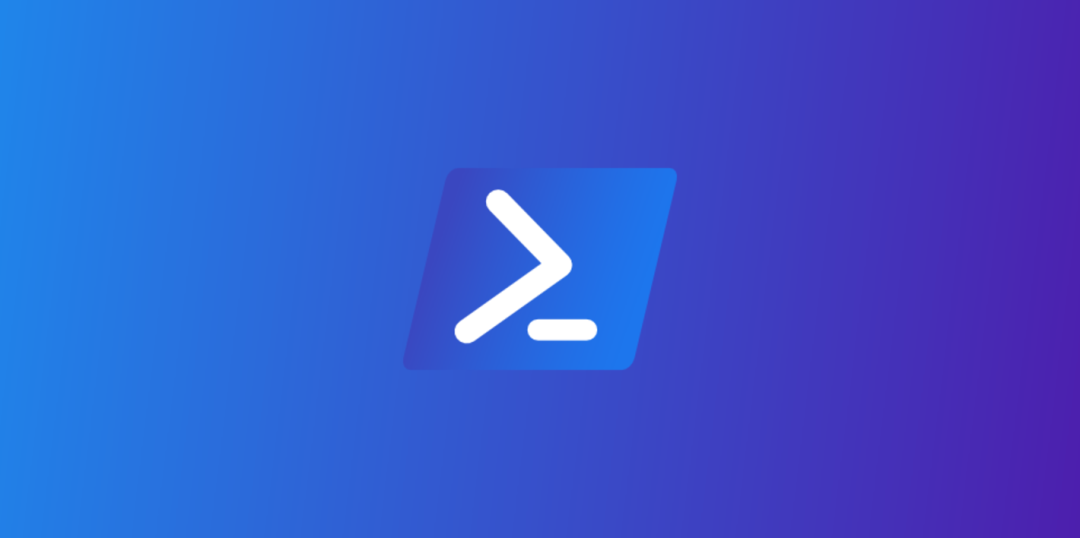
1. 前言
欢迎加入[微信圈子]程序员交流圈 交流编程经验。
作为一个程序员,终端工具是必不可少的。但是「Windows」 的默认终端实在太丑了,作为一个颜控忍不了。所以必须实施终端改造计划。目前我们都会使用 「PowerShell」,所以改造计划就先从它开始。先看看我改造的效果:
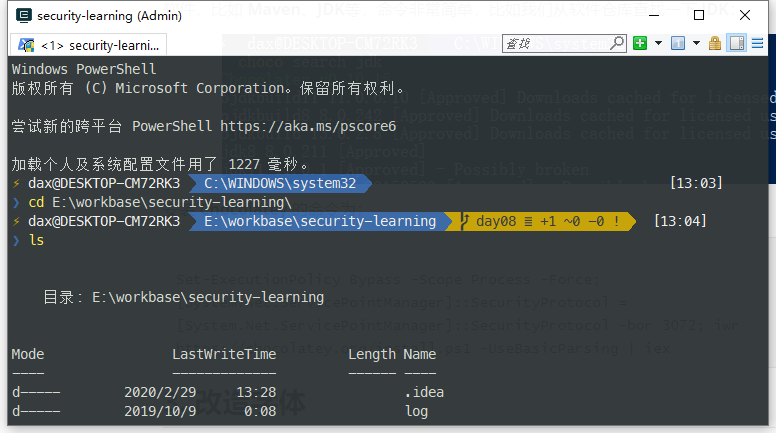
❝本文涉及的所有命令都在 「管理员模式」 的 「PowerShell」 下执行。
❞
2. 安装 Chocolatey
「homebrew」 很多使用 「Mac」 的同学都用过,很方便的软件包管理工具。一行命令就可以安装很多我们需要的开发软件,比如 「Maven」、「JDK」等,命令非常简单,比如我们从软件仓库查找一下 「JDK」:
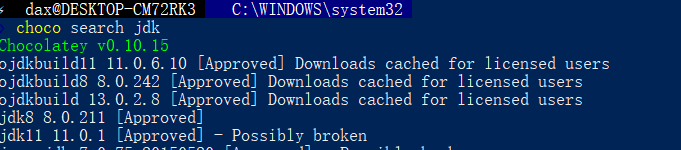
安装 「Chocolatey」 的命令为:
Set-ExecutionPolicy Bypass -Scope Process -Force; [System.Net.ServicePointManager]::SecurityProtocol = [System.Net.ServicePointManager]::SecurityProtocol -bor 3072; iwr https://chocolatey.org/install.ps1 -UseBasicParsing | iex
3. 改造字体
第一步就是改造字体,默认的「新宋体」实在是不协调。我们需要一款等宽字体来替换掉默认的字体,安装 字体库[1],使用 「Git」 方式的命令为:
# 下载
git clone https://github.com/powerline/fonts.git --depth=1
# 安装
cd fonts
./install.ps1
# 安装完毕删除 fonts 文件夹即可
4. 安装 oh-my-posh
「oh-my-zsh」 想必很多使用 「Mac」 的同学都通过它来美化过终端吧,「oh-my-posh」是来美化 「PowerShell」 的。我们来安装它。
首先你要保证你的网络状况良好,其次确保你电脑安装了 「Git」 客户端,也就是 「Git」 命令可用。执行下面的命令:
Install-Module posh-git -Scope CurrentUser
可能需要等待 1 分钟的时间,「不要点回车」。在第一次提示处输入 「Y」,在第二次提示处输入 「A」,如下图:
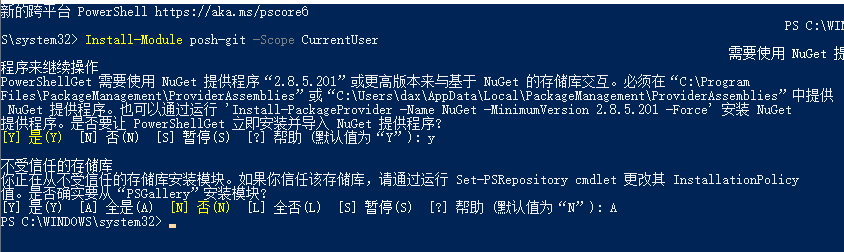
接着执行下面命令来完成 「oh-my-posh」 的安装,并在提示处输入 「Y」:
Install-Module oh-my-posh -Scope CurrentUser
接下来在「PowerShell」执行以下命令检测并初始化 「Profile」 文件(类似 「Linux bash」 中的.bashrc 文件)保存我们的配置:
if (!(Test-Path -Path $PROFILE )) { New-Item -Type File -Path $PROFILE -Force }
notepad $PROFILE
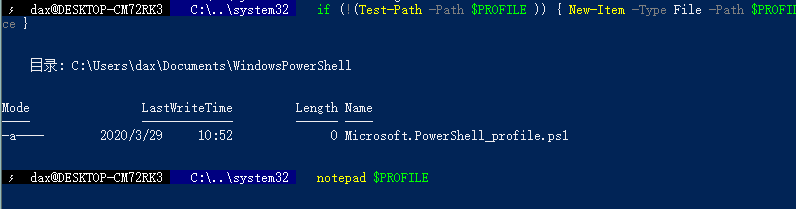
根据图示,我的 「Profile」 文件的路径为:
C:\Users\dax\Documents\WindowsPowerShell\Microsoft.PowerShell_profile.ps1
打开它并写入:
Import-Module posh-git
Import-Module oh-my-posh
Set-Theme 样式名称
样式可以在以下路径找到,会因用户名和版本的不同而不同:
C:\Users\用户名\Documents\WindowsPowerShell\Modules\oh-my-posh\2.0.399\Themes
「但是这样还是达不到美化效果,需要进一步的配置」,不过你可以先睹为快其中的一些样式:
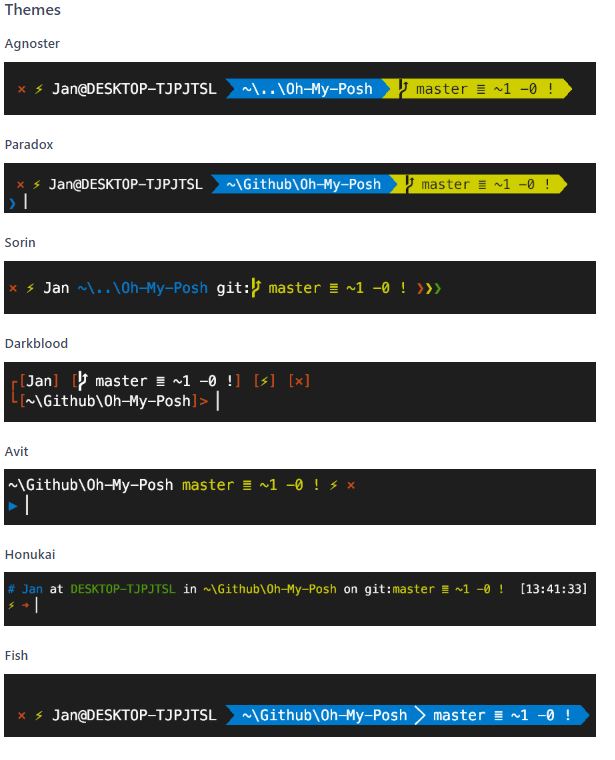
5. 安装 ConEmu
「ConEmu」 用来对 「PowerShell」 终端进行增强,我们可以通过开始安装好的「Chocolatey」 进行安装:
choco install ConEmu
安装完毕后,在启动菜单中打开 「ConEmu」 进入设置(标题栏右键选择 「Settings」)界面,选择 「PowerShell Admin」 并设置为中文:
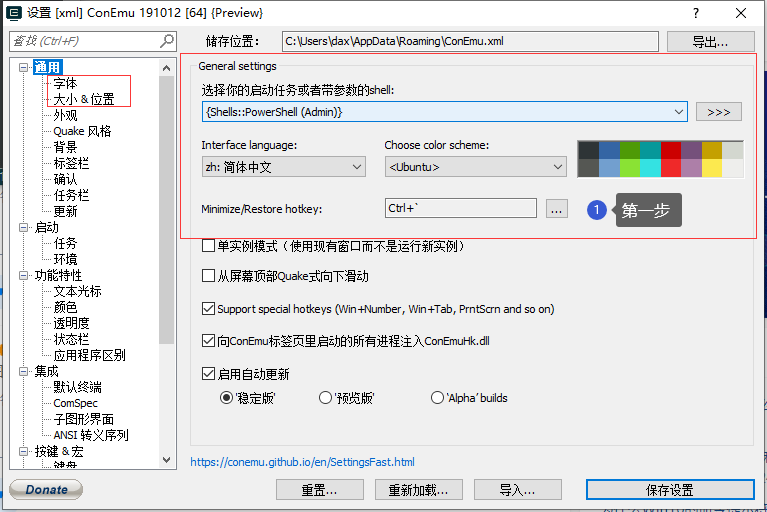
配置界面支持中文后就好办了,字体,状态栏,透明度,颜色按照自己的喜好配置。
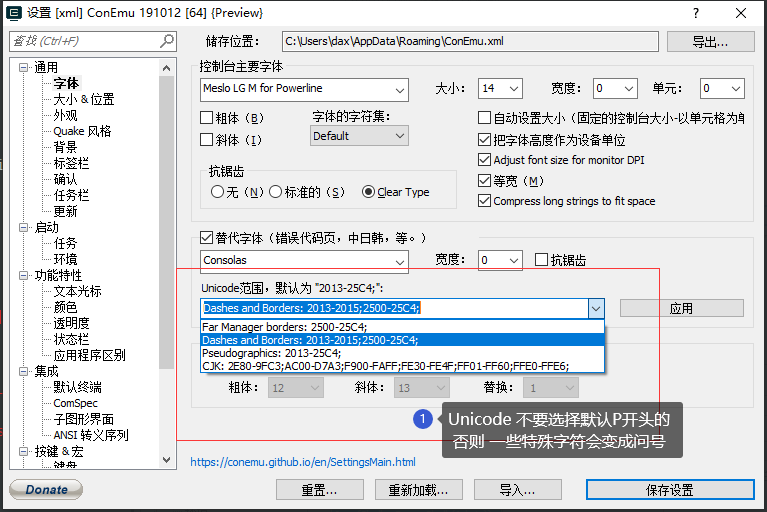
接下来就是配置默认的 「shell」:
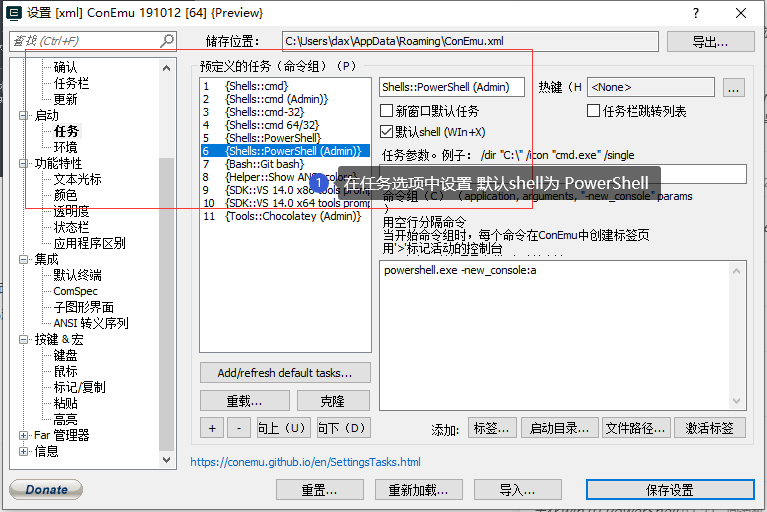
使用「ConEmu」 替换 「PowerShell」 ,不必担心! 你打开 「PowerShell」 就是打开 「ConEmu」 。
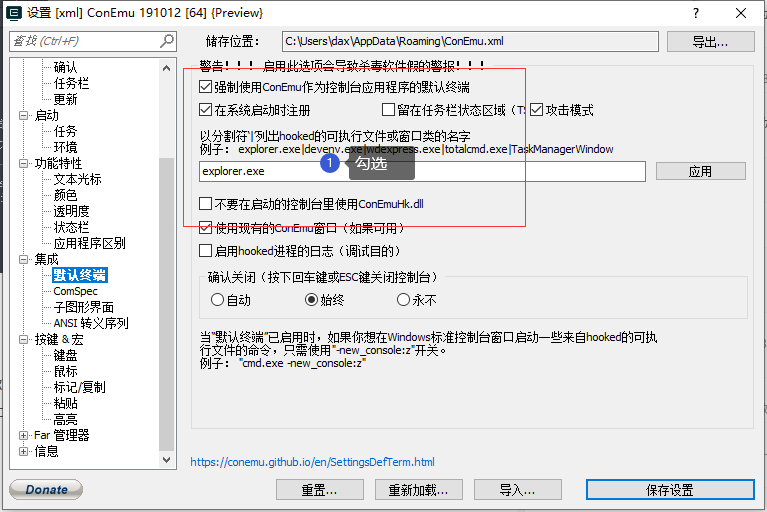
大功告成,开始享用吧!是不是上面这种方式还有人觉得比较繁琐,好吧我知道你想要一键操作。可以关注公众号:「Felordcn」 回复 「powershell」 获取一键美化脚本。
Reference
字体库: https://gitee.com/felord/fonts.git
往期推荐
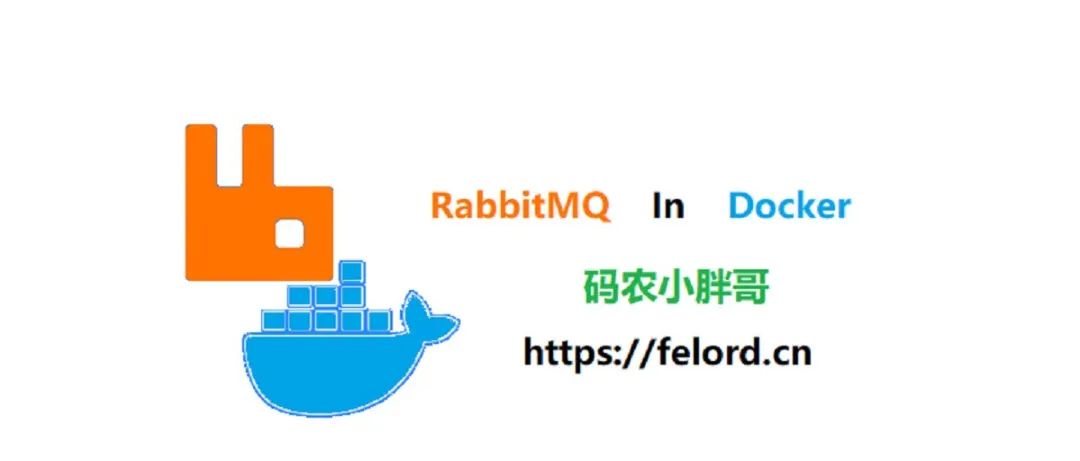
视频:使用Docker搭建RabbitMQ环境
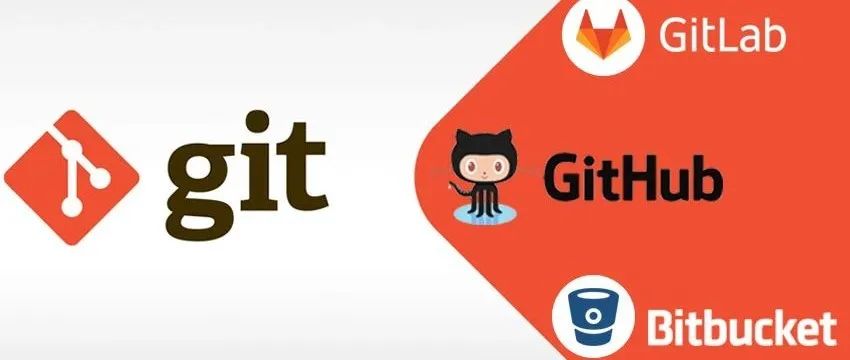
推荐使用 SSH 方式连接 Git 服务

让我知道你在看

本文分享自微信公众号 - 码农小胖哥(Felordcn)。
如有侵权,请联系 support@oschina.cn 删除。
本文参与“OSC源创计划”,欢迎正在阅读的你也加入,一起分享。
来源:oschina
链接:https://my.oschina.net/u/2948566/blog/4358676